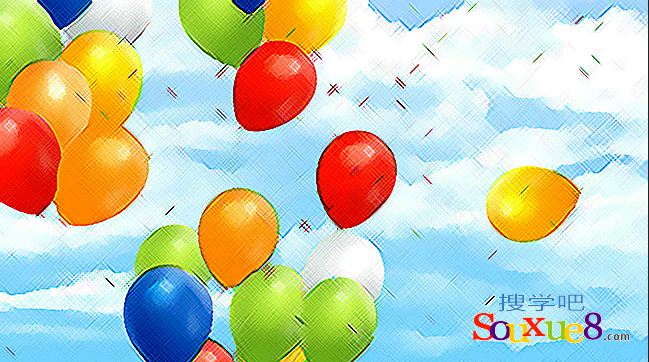Photoshop CC中文版“阴影线”滤镜可以使图像产生用交叉网格线描绘或雕刻的网状阴影效果,使图像中彩色区域的边缘变粗糙,并保留原图像的细节和特征;“阴影线”滤镜可以保留原始图像的细节和特征,同时使用模拟的铅笔阴影线添加纹理,并使彩色区域的边缘变得粗糙。
1.Photoshop CC中文版按【Ctrl+O】快捷键打开一张气球素材图像文件,如图所示。
2.在Photoshop CC中文版菜单栏选择“滤镜”-“滤镜库”-“画笔描边”-“阴影线”命令,在打开的“阴影线”滤镜对话框中设置参数,如图所示。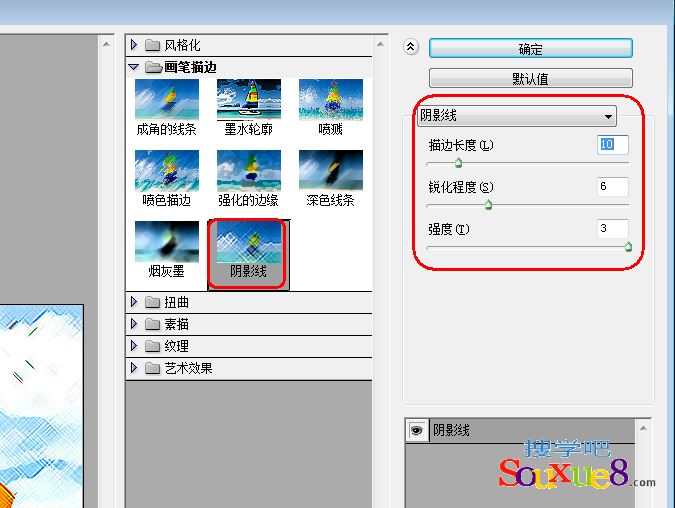
• 【描边长度】:设置图像中描边线条的长度。值越大,描边线条就越长。取值范围为3~50 。
• 【锐化程度】:设置描边线条的清晰程度。值越大, 描边线条越清晰。取值范围为0~20 。
• 【强度】:设置生成阴影线的数量。值越大,阴影线的数量也越多。取值范围为1~3。
3.单击“确定”按钮,使用Photoshop CC中文版“阴影线”滤镜制作效果如图所示。